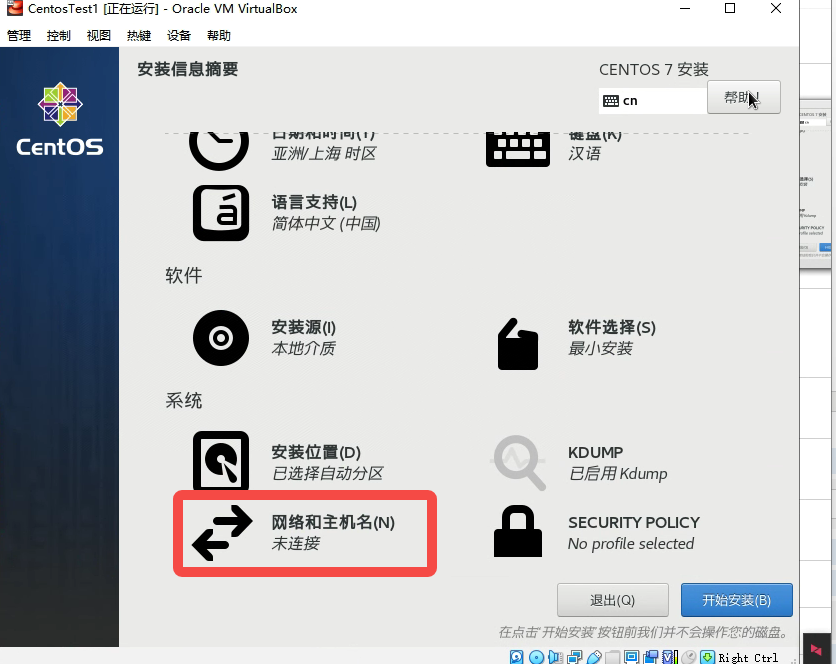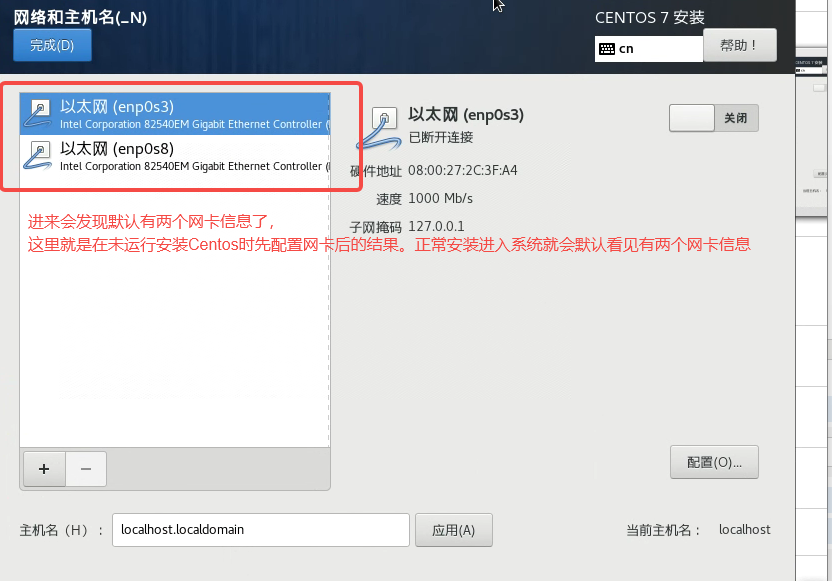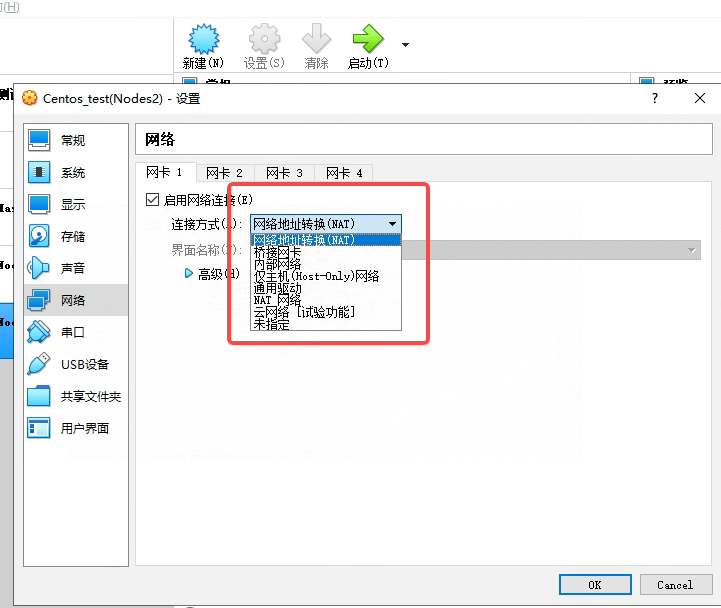
1,网络转换地址NAT:连接其上的虚拟机可以访问外部网络,外部网络不可以访问虚拟机,可单独配置静态IP,但是配置后不可访问外网。
2,桥接网卡:当有多台宿主机时,用此网络实现跨宿主机的虚拟机之间的通信,不可访问外网,可实现虚拟机配置静态IP。
介绍完着重信息后,我们开始配置静态IP,并且可访问外网:
在启动Centos之前我们先配置两张网卡信息:
- 网卡一:NAT网卡,端口转发这边建议配置个22端口映射,用于后面使用工具连接操作。
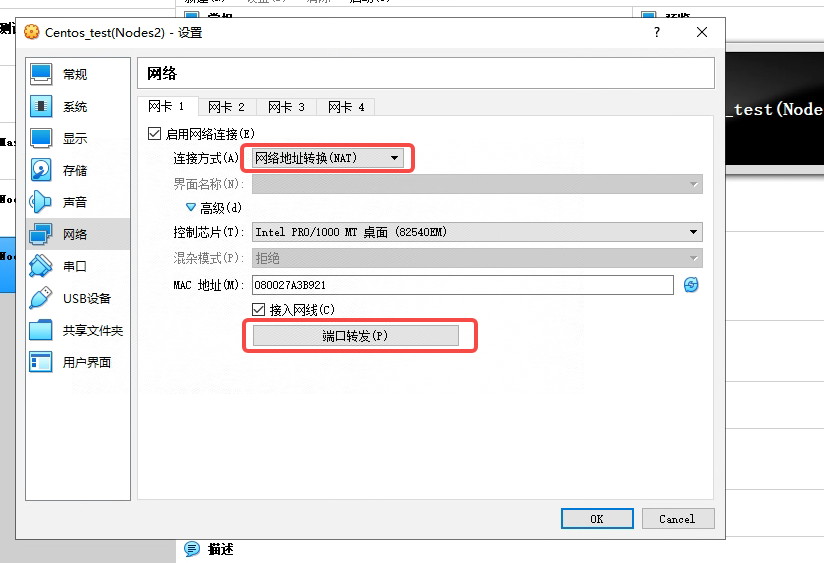
- 网卡二:启用网络连接后选择桥接网卡,选择后不用设置任何东西,点击OK确定即可
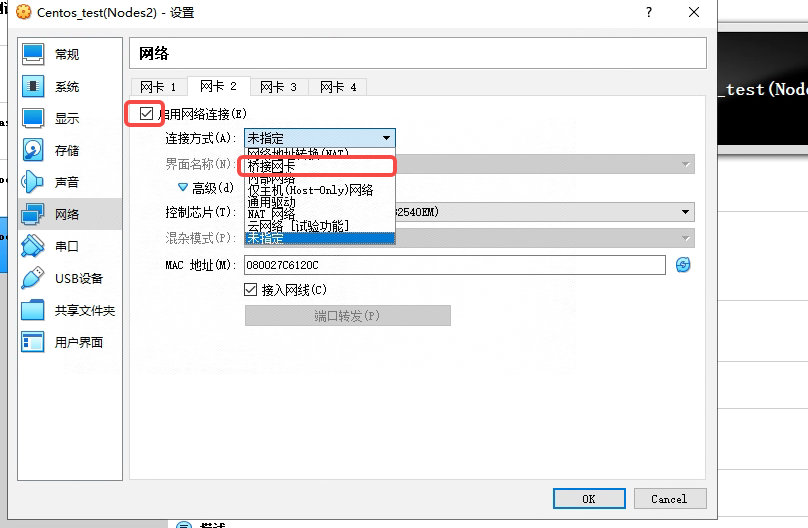
配置完成后启动Centos,这里我个人习惯使用xshell工具进行连接。
第一步先查看网卡信息,执行命令:ip addr。执行完毕之后会发现有两个网卡信息,分别是enp0s3:NAT网卡和enp0s8:桥接网卡。
这里可以看见,桥接网卡有一个默认ip 192.168.2.61。注意:这里的ip是有可能跟着网络环境变更,本质仍然是动态的
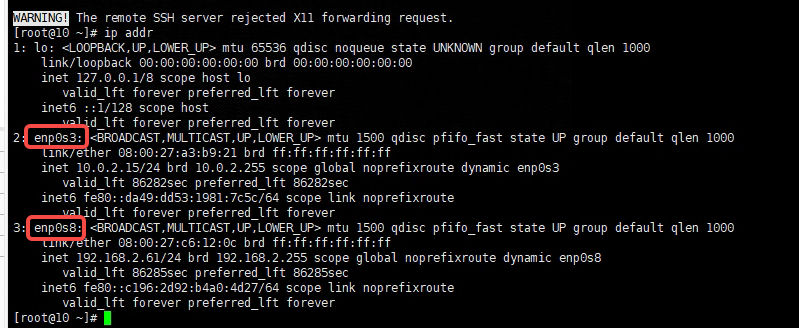
然后,先看一下网络状态,先测试下局域网内部访问和外部访问,可以发现均能ping通,这里仍然需要注意上面说到的IP可能跟着环境变更,导致固定访问IP访问不了。
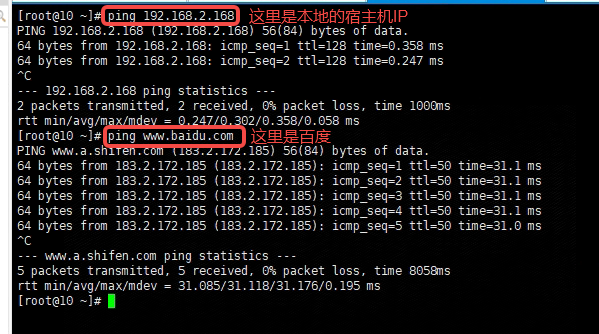
更改网卡配置:通过命令cd /etc/sysconfig/network-scripts/ 进入到网卡配置目录
能够发现当前我的网卡配置信息只有一个ifcfg-enp0s3,这个网卡默认是上面启动之前选择的网卡一enp0s3(NAT),并没有enp0s8这个桥接网卡。
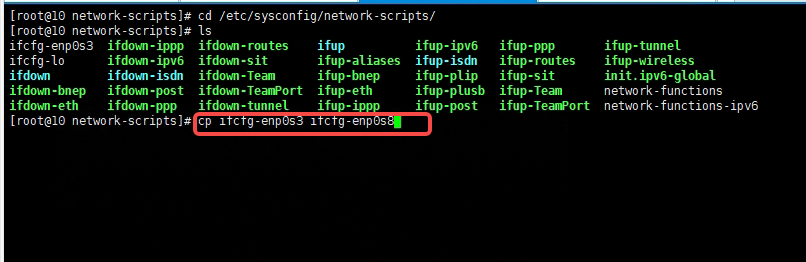
这时候可以执行 cp ifcfg-enp0s3 ifcfg-enp0s8,复制一个enp0s3网卡配置,命名为enp0s8,然后我们主要操作enp0s8这个网卡配置,因为他是桥接的。
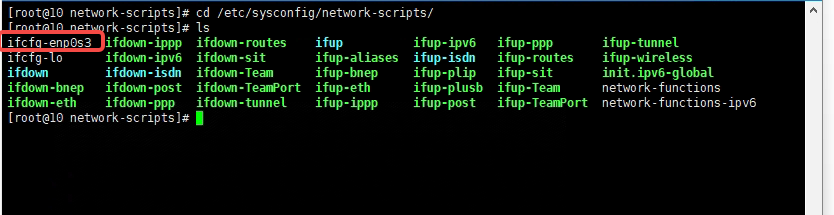
编辑网卡 vi ifcfg-enp0s8
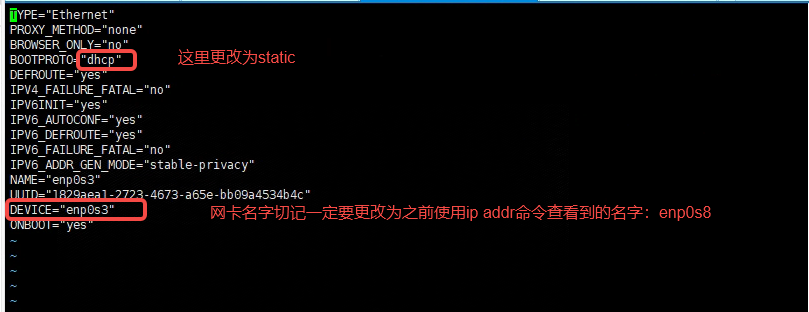
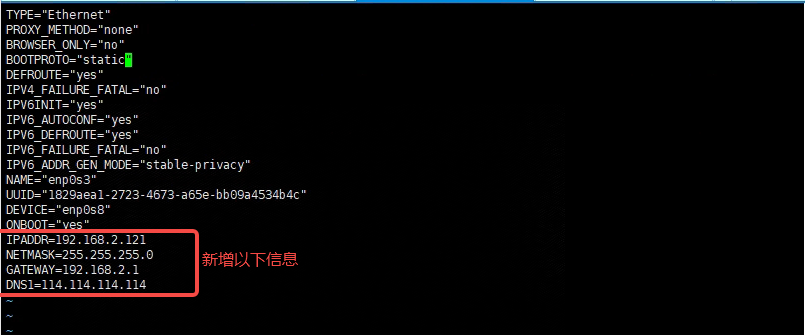
这里说明下IPADDR,NETMASK,GATEWAY,DNS1
截图中的IP是我还未更改的,下面标红信息是更改后的信息
IPADDR=192.168.2.123:这里是自定义的静态IP
NETMASK=255.255.255.0 :这里保持和宿主机相同的子网掩码
GATEWAY=192.168.2.1:保持和宿主机相同的网关
DNS1=114.114.114.114:DNS解析,也可使用8.8.8.8作为DNS解析
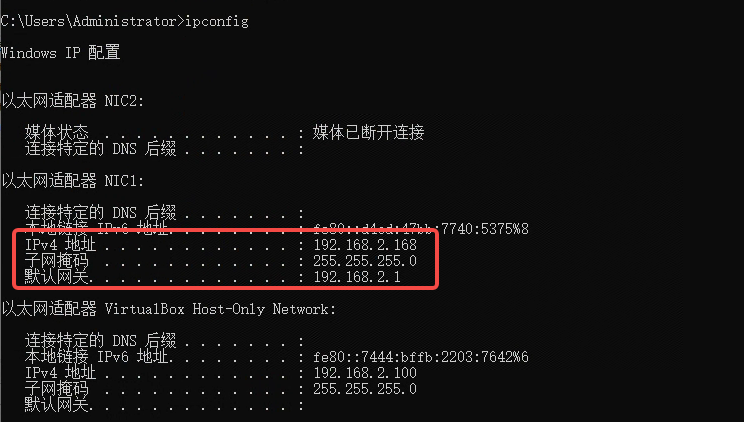
编辑完成后保存退出!先重启下网卡!systemctl restart network
重启网卡后再次查看网卡信息 ip addr 。可以发现网卡enp0s8的IP信息就变成设置的了。
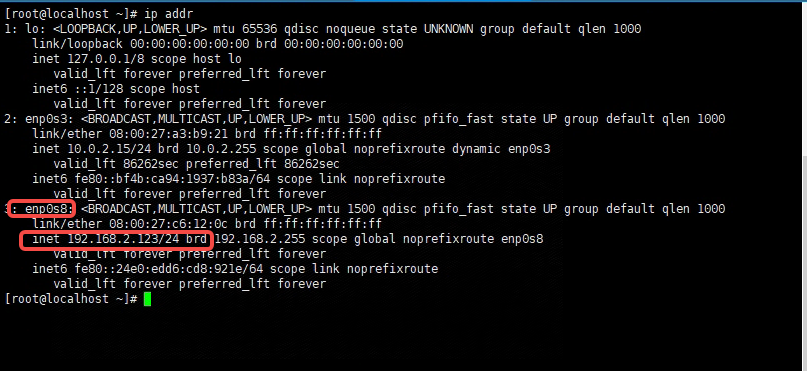
在测试下网络,完全OK。到这里就完成了Centos的静态IP配置
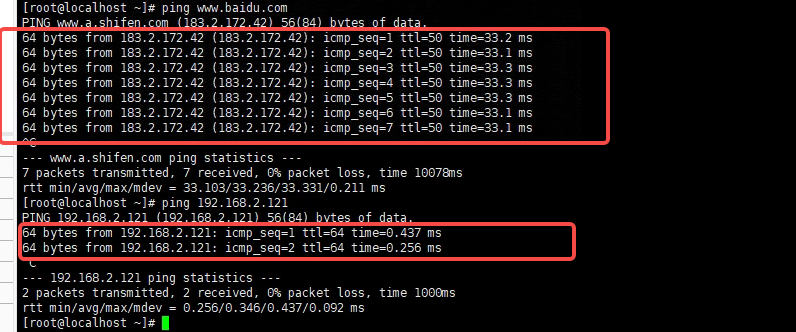
注释:静态IP配置可以轻松的在局域网内访问指定的服务。
例如:我在Virtualbox中虚拟了两台或者多台Centos,并且配置了静态IP。那我就可以通过指定IP访问不同的Centos。
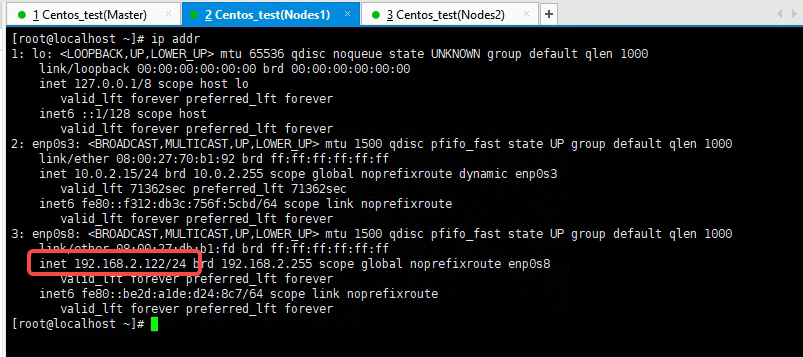
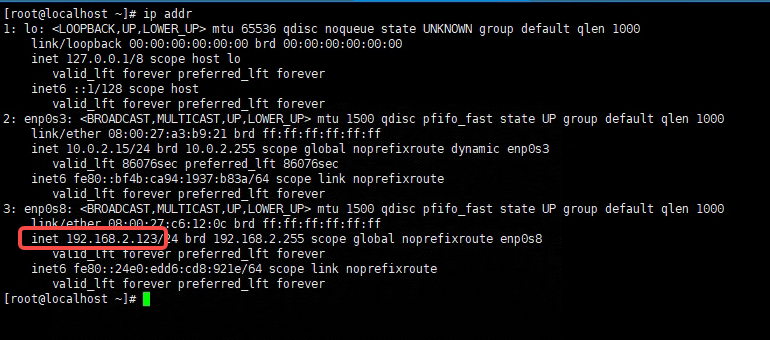
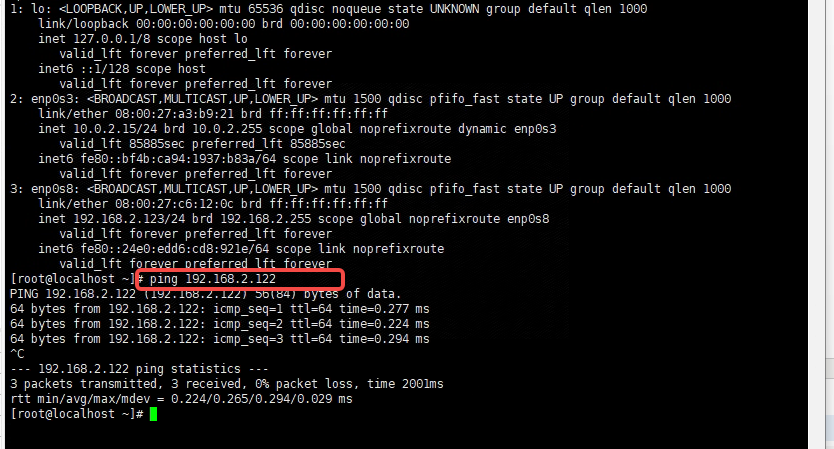
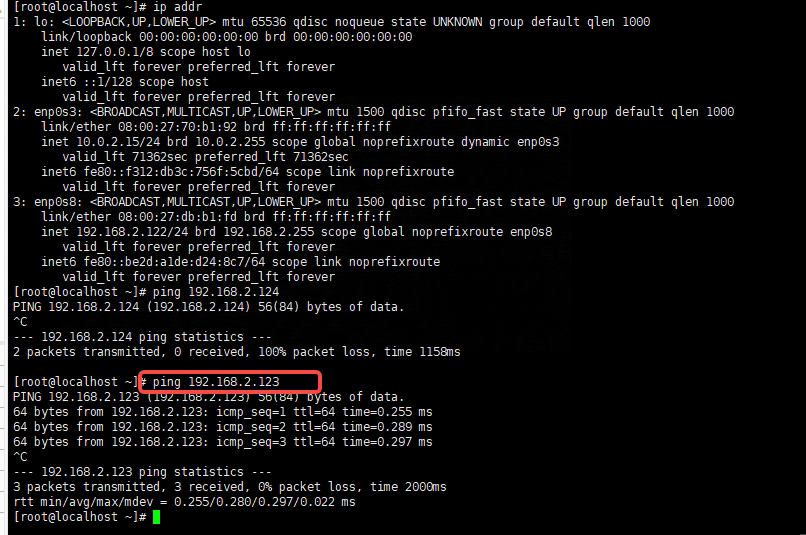
多记录一点信息,上面说到,在启动centos之前明明在Virtualbox中启用了两个网卡,为啥到配置界面的时候只有一个呢?
原因是在安装centos的时候并没有在Virtualbox中去配置网卡,默认只有一个NAT网卡。
所以进入Centos的时候就只有默认一个,看图:
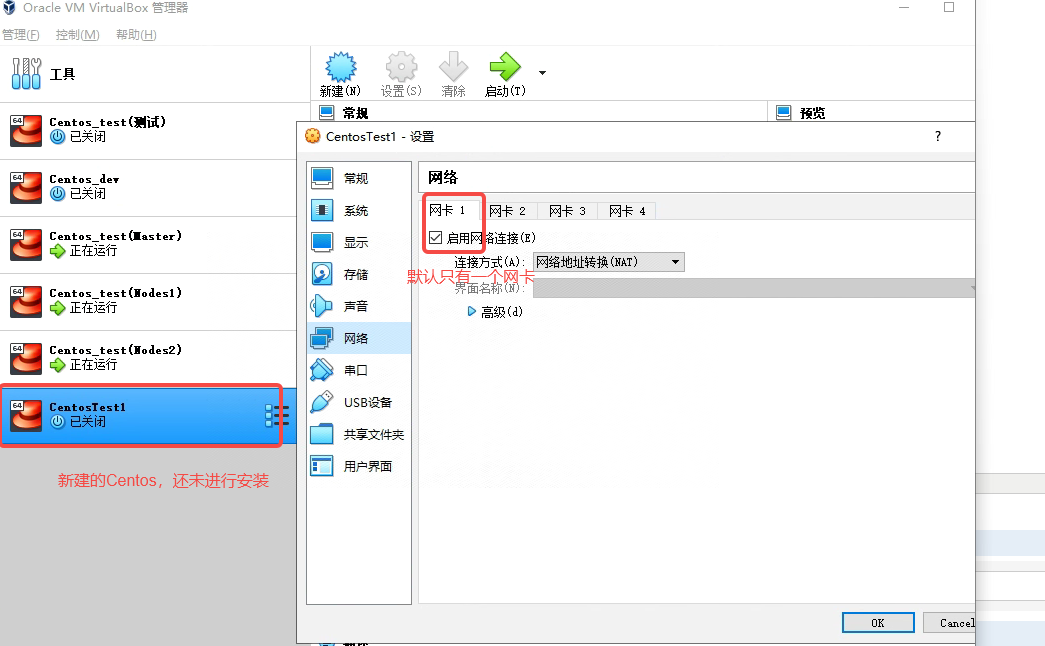
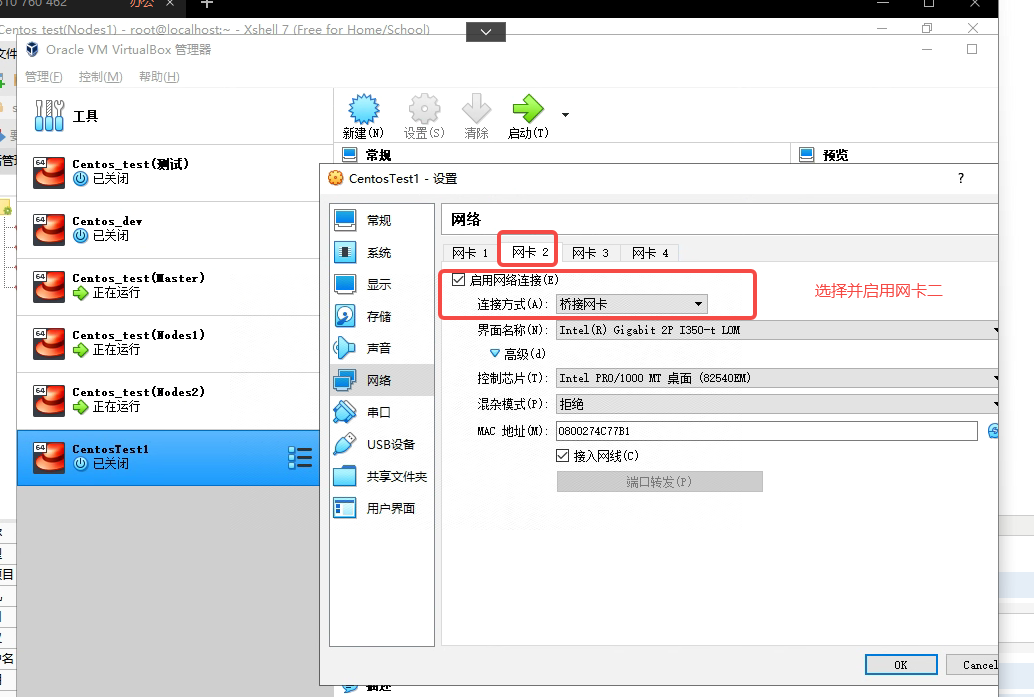
选择后双击运行